
Comment jouer à des jeux iOS sur Mac (4 meilleures méthodes et comparaison)

Avez-vous déjà rêvé de profiter de vos jeux iOS préférés sur un écran plus grand avec de meilleures commandes ? Si l'écosystème Apple est réputé pour sa fluidité, jouer sur plusieurs appareils n'est pas toujours simple. Heureusement, avec les bons outils et méthodes, vous pouvez facilement jouer à des jeux iOS sur votre Mac , que vous souhaitiez utiliser un clavier et une souris, diffuser des parties ou simplement profiter d'un écran plus grand.
Dans ce guide, nous explorerons tout ce que vous devez savoir pour jouer à des jeux iOS sur votre Mac , des fonctionnalités Apple intégrées aux puissants logiciels tiers. À la fin, vous saurez clairement quelle méthode vous convient le mieux et comment démarrer immédiatement.
| Méthode | Mise en miroir de l'iPhone | Miroir d'écran iPhone | PlayCover | Centre de jeux |
|---|---|---|---|---|
| Facilité d'utilisation | Facile | Très facile | Difficile | Facile |
| Nécessite du matériel | macOS Sequoia | N'importe quel Mac | Apple Silicon Mac | Aucun |
| Mappage des touches | Limité | Oui | Oui | Non |
| Latence | Inconnu | Faible | Faible | N / A |
| Idéal pour | Utilisateurs occasionnels | Joueurs et streamers | Passionnés de technologie | Synchronisation de la progression |
Les jeux iOS sont conçus pour les écrans tactiles et la mobilité, mais y jouer sur un Mac offre des avantages uniques :
1. Immersion sur un écran plus grand : découvrez des jeux comme Genshin Impact , Call of Duty Mobile et Among Us sur l'écran dynamique d'un Mac .
2. Meilleurs contrôles : utilisez un clavier, une souris ou une manette de jeu pour une précision et un confort améliorés.
3. Multitâche : diffusez, enregistrez ou partagez votre gameplay sans changer d'appareil.
4. Sessions plus longues : évitez de vider la batterie de votre iPhone pendant une partie prolongée.
Malgré ces avantages, Apple ne prend pas nativement en charge l'exécution d'applications iOS sur macOS. Comment combler cette lacune ? Découvrons les solutions.
Lors de la WWDC 2024, Apple a annoncé une fonctionnalité révolutionnaire : la mise en miroir de l'iPhone via macOS Sequoia. Cette fonctionnalité permettra aux utilisateurs de visualiser et d'interagir avec l'écran de leur iPhone directement sur leur Mac .
Comment ça marche :
Étape 1. Mettez à jour vos appareils :
* Assurez-vous que votre Mac est compatible avec macOS Sequoia.
* Mettez à jour votre iPhone vers iOS 18 ou version ultérieure.
Étape 2. Activer la mise en miroir de l'iPhone :
* Sur votre Mac , accédez à Préférences Système > Général > Mise en miroir de l’iPhone.
* Activez la fonction.
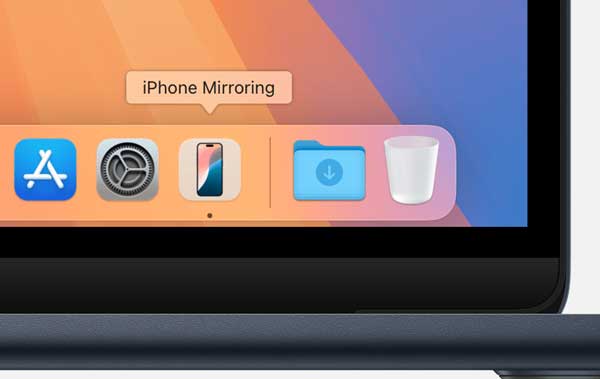
Étape 3. Connectez votre iPhone :
* Assurez-vous que les deux appareils sont connectés au même identifiant Apple et au même réseau Wi-Fi.
* Votre iPhone apparaîtra dans le menu Sidecar (barre de menu supérieure). Cliquez dessus et sélectionnez votre appareil.
Étape 4. Commencez à jouer :
* L'écran de votre iPhone s'affichera sur votre Mac . Ouvrez n'importe quel jeu iOS et jouez avec le clavier/la souris de votre Mac .

Limites:
* Nécessite macOS 15 Sequoia et iOS 18 ou version ultérieure.
* Non optimisé pour les jeux à faible latence.
* Peut manquer de fonctionnalités avancées telles que le mappage des touches.
Il s’agit d’une option native intéressante pour les utilisateurs occasionnels, mais les joueurs sérieux peuvent avoir besoin d’une solution plus robuste.
Si vous cherchez une solution fiable et riche en fonctionnalités pour jouer à des jeux iOS sur votre Mac , iPhone Screen Mirror est un excellent choix. Cet outil de duplication d'écran est conçu pour les joueurs qui recherchent une faible latence, des commandes personnalisables et une expérience fluide.
* Mise en miroir en temps réel : diffusez l'écran de votre iPhone sur votre Mac avec un délai minimal.
* Prise en charge du clavier et de la souris : mappez les commandes tactiles à votre clavier, votre souris ou votre manette de jeu.
* Hautes performances : optimisé pour les jeux avec des fréquences d'images fluides.
* Aucun jailbreak requis : fonctionne avec les appareils iOS standard.
* Enregistrement et capture d'écran : capturez le gameplay directement depuis votre Mac .
01 Téléchargez et installez iPhone Screen Mirror sur votre Mac .
02 Lancez le logiciel et sélectionnez « iOS » sur la page d'accueil pour refléter l'écran de votre iPhone/iPad sur votre ordinateur.

03 Connectez votre iPhone via USB ou Wi-Fi. Il est recommandé d'utiliser un câble USB pour la première connexion. Activez « Faire confiance à cet ordinateur » sur votre iPhone si vous y êtes invité.

04 Dans la liste des appareils connectables, sélectionnez l'appareil à mettre en miroir. La première fois, vous devrez peut-être suivre les instructions à l'écran pour configurer la mise en miroir.
Vous pouvez désormais commencer à refléter votre écran, ouvrir votre jeu et personnaliser les commandes via la barre d'outils.
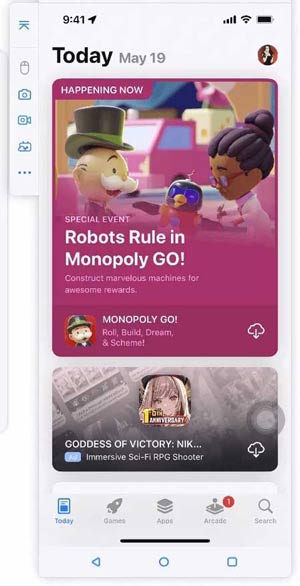
Conseil de pro : utilisez le mappage du clavier pour assigner des touches à des jeux complexes comme PUBG Mobile ou Roblox . Cela vous donnera un avantage concurrentiel grâce à des commandes précises.
iPhone Screen Mirror est idéal pour les joueurs qui recherchent performance, flexibilité et simplicité d'utilisation. C'est une solution complète pour mettre en miroir, contrôler et enregistrer des jeux iOS sur Mac .
PlayCover est un outil open source populaire qui permet d'exécuter des applications iOS /iPadOS sur Mac Apple Silicon (M1/M2/M3). Il fonctionne en chargeant les fichiers IPA et en les optimisant pour macOS.
Prérequis :
* Un Mac avec Apple Silicon (puce M1/M2/M3).
* Téléchargez PlayCover depuis playcover.io.
Étapes pour jouer à des jeux iOS sur Mac via PlayCover :
Étape 1. Installer PlayCover :
* Téléchargez le dernier fichier .dmg depuis le site officiel.
* Faites glisser PlayCover dans votre dossier Applications.
Étape 2. Désactiver SIP (Protection de l'intégrité du système) :
* Redémarrez votre Mac et maintenez Cmd + R pour accéder au mode de récupération.
* Ouvrez le Terminal à partir du menu Utilitaires et exécutez :
frapper
csrutil désactiver
* Redémarrez votre Mac .
Étape 3. Installez les jeux iOS :
* Obtenir des fichiers IPA pour les jeux (par exemple, à partir de sources officielles ou de sauvegardes).
* Ouvrez PlayCover et faites glisser le fichier IPA dans la fenêtre.
Étape 4. Mapper les commandes du clavier :
* Cliquez avec le bouton droit sur le jeu installé et sélectionnez Ouvrir avec PlayCover.
* Utilisez l’outil Keymapping pour attribuer des touches aux gestes tactiles.
Étape 5. Jouez au jeu :
* Lancez le jeu depuis PlayCover et profitez des commandes clavier/souris.
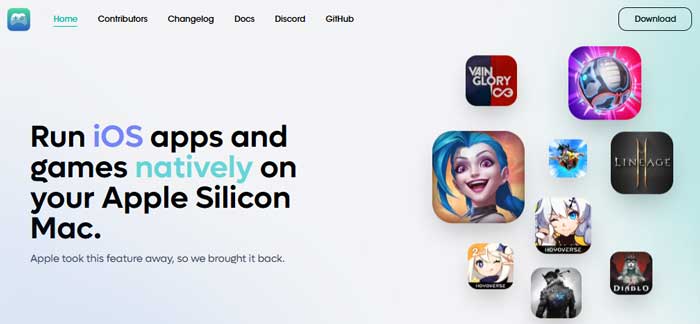
Attention : le téléchargement de jeux peut enfreindre les conditions d'utilisation. Utilisez uniquement des IPA légalement acquises.
Limites:
* Nécessite des connaissances techniques pour l'installation et l'utilisation.
* Compatible uniquement avec Mac Apple Silicon.
* Peut enfreindre les conditions d'utilisation du jeu (à utiliser à vos propres risques).
PlayCover est puissant mais convient mieux aux utilisateurs férus de technologie avec Mac plus récents.
Game Center est le réseau social de jeu intégré d'Apple. Bien qu'il ne vous permette pas de jouer directement aux jeux iOS sur votre Mac , il synchronise votre progression sur tous les appareils pour les jeux compatibles. Par exemple, si vous jouez à Asphalt 9 sur iPhone et iPad, vos sauvegardes seront conservées.
Comment ça marche :
Étape 1. Activer Game Center :
* Sur votre iPhone, accédez à Réglages > Game Center.
* Activez Game Center et connectez-vous avec votre identifiant Apple.
Étape 2. Activer la synchronisation iCloud pour les jeux :
* Dans Paramètres > [Votre nom] > iCloud, assurez-vous qu'iCloud Drive et Game Center sont activés.
* Pour les jeux individuels (par exemple, Asphalt 9), activez iCloud Sync dans leurs paramètres.
Étape 3. Jouez sur plusieurs appareils :
* Installez le même jeu sur votre iPhone et votre iPad.
* Votre progression sera automatiquement synchronisée via iCloud.
Remarque : cette méthode ne permet pas de jouer à des jeux iOS directement sur votre Mac .
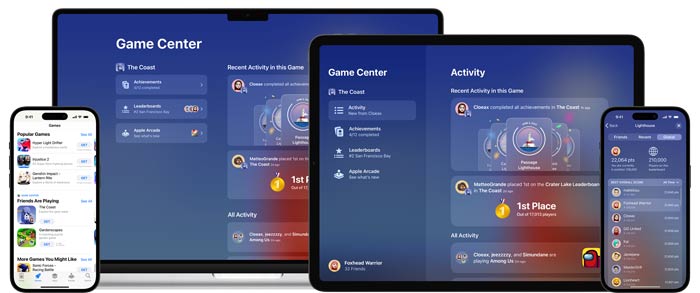
Limites:
* Ne reflète pas le gameplay.
* Fonctionne uniquement avec les jeux prenant en charge la synchronisation entre appareils.
* Aucune intégration clavier/souris.
Utilisez Game Center pour maintenir votre progression, mais associez-le à un outil de mise en miroir pour une expérience optimale.
1. Puis-je jouer à n’importe quel jeu iOS sur mon Mac ?
La plupart des jeux peuvent être mis en miroir grâce à des outils comme iPhone Screen Mirror. Cependant, les jeux dotés de systèmes anti-triche peuvent bloquer les logiciels tiers.
2. Y a-t-il un décalage d'entrée lors de la mise en miroir ?
Les connexions USB offrent une réponse quasi instantanée, tandis que le Wi-Fi peut avoir une légère latence. iPhone Screen Mirror optimise les deux.
3. Ai-je besoin d’un Mac puissant pour exécuter ces outils ?
iPhone Screen Mirror et d'autres applications de mise en miroir sont légers et fonctionnent sur la plupart Mac modernes.
4. Puis-je utiliser un contrôleur ?
Oui ! iPhone Screen Mirror prend en charge les contrôleurs Xbox, PlayStation et autres contrôleurs Bluetooth.
5. iPhone Screen Mirror est-il gratuit ?
Un essai gratuit avec toutes les fonctionnalités est proposé. Les forfaits payants permettent une utilisation prolongée.
Jouer à des jeux iOS sur votre Mac n'est plus un rêve. Grâce à des outils comme iPhone Screen Mirror, transformez votre Mac en une véritable machine de jeu, avec des commandes personnalisables, un streaming de haute qualité et des performances fluides. Que vous soyez joueur occasionnel ou compétitif, cet outil offre les fonctionnalités nécessaires pour améliorer votre expérience.
Prêt à commencer ? Téléchargez iPhone Screen Mirror dès aujourd'hui et profitez de vos jeux iOS sur grand écran.
Articles connexes:
Comment mettre en miroir un iPhone/iPad sur Windows 10
7 meilleures façons de mettre en miroir facilement un iPhone sur un iPad [Dernier tutoriel]
Comment jouer à des jeux Android sur PC sans problème [Plusieurs outils]
7 meilleures méthodes pour contrôler Android à distance depuis un PC [Mise à jour]